Adobe InDesign 评论:布局设计所需的一切?
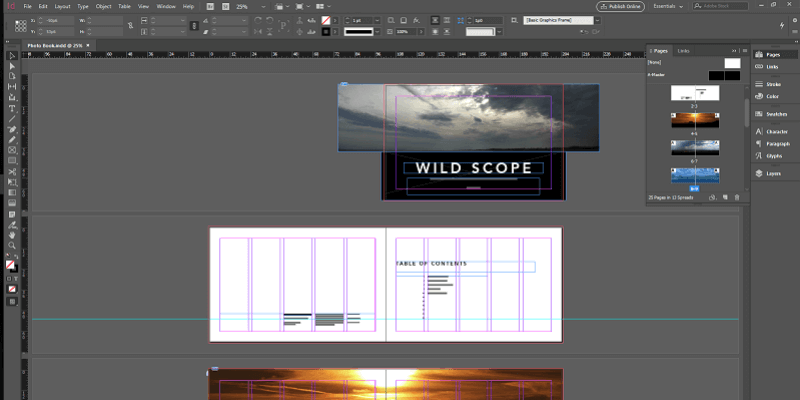
Adobe公司的InDesign
总结
Adobe公司的InDesign 是一款出色的页面布局解决方案,其工具精确到足以满足最苛刻的专业人士的需求。 无论您想要创建基于印刷的文档还是交互式数字杂志,InDesign 都可以与 Creative Cloud 应用程序套件的其余部分顺利集成,以提供无缝的制作体验。
InDesign 基础知识相对容易学习,尽管一些更复杂的文本控制功能可能需要一些时间才能掌握。 这使得休闲用户使用起来足够简单,但对于要求最苛刻的专业用户来说却足够强大。
我喜欢什么: 打印和数字文档创建。 出色的排版支持。 跨程序对象库。 轻松在线发布。 创意云同步。
我不喜欢的: 小奇怪的 UI 选择
什么是 Adobe InDesign?
InDesign 是 Adobe 于 2022 年首次推出的页面设计和布局程序。由于当时业界领先的软件包、更老的 QuarkXpress 占据主导地位,它并没有立即取得成功。
Adobe 一直致力于 InDesign,而 Quark 最终在 2000 年代初期失去了巨大的市场份额,因为 InDesign 不断改进而 Quark 不断犯错误。 到目前为止,绝大多数专业桌面出版都是使用 InDesign 处理的。
Adobe InDesign 是免费的吗?
不,InDesign 不是免费软件,但有一个免费的、无限制的 7 天试用版可用。 试用期结束后,InDesign 只能作为 Creative Cloud 订阅的一部分购买,起价为每月 20.99 美元。
有没有好的 InDesign 教程?
由于 InDesign 在桌面出版市场的主导地位,互联网上有大量优秀的教程可供使用。 当然,如果您更喜欢可以离线使用的东西,亚马逊也有几本广受好评的书籍。 实际上,这些书很可能是使用 InDesign 创建的!
为什么相信我的这篇评论
嗨,我的名字是 Thomas Boldt,我从事平面艺术工作已有十多年了。 我接受过平面设计师培训,在 InDesign 工作了十多年,从产品目录到小册子再到照片书等一系列产品。
我作为平面设计师的培训还包括对用户界面设计的探索,这有助于我从当今世界上大量的竞争选项中挑选出最好的平面设计程序。
免责声明:我是 Creative Cloud 订阅者,但 Adobe 并未就撰写此评论向我提供任何补偿或考虑。 他们对内容没有编辑控制或审查。
仔细审查 Adobe InDesign
注意:Adobe InDesign 是一个大型程序,我们没有时间或空间来了解它提供的每一项功能。 相反,我们将看看它是如何设计的,它作为印刷和数字项目的页面布局编辑器的工作情况,以及项目完成后你可以做什么。 有关特定功能的更深入解释,请查看 Adobe 的 InDesign 帮助部分。
用户界面
与 Adobe 的所有 Creative Cloud 应用程序一样,InDesign 拥有精心设计的界面,几乎可以完全自定义。 它遵循最近的 Adobe 趋势,即使用深灰色背景,帮助您的作品从界面中脱颖而出,但如果您愿意,您也可以自定义它。 它还遵循主要工作区的标准 Adobe 程序布局,左侧是工具箱,顶部是工具选项,左侧是更具体的自定义和导航选项。
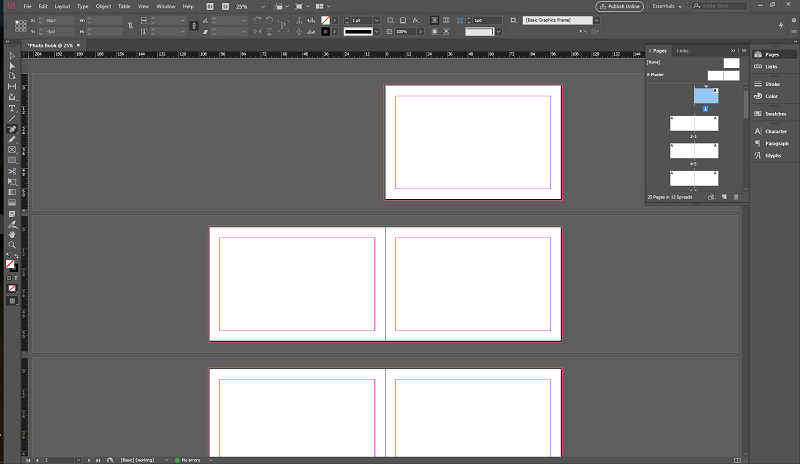
界面布局的核心是工作区,它允许您在为各种任务设计的界面之间快速切换。 由于打印和交互式文档通常具有不同的布局要求,因此每个都有专用的工作区,以及更适合印刷操作或复制编辑的工作区。 我倾向于从 Essentials 工作区开始并对其进行自定义以符合我的要求,尽管我使用 InDesign 所做的大部分工作都是针对相对较短的文档。
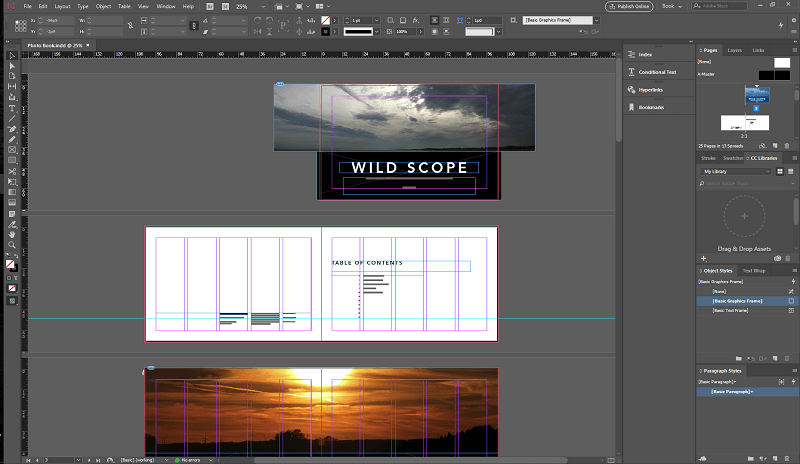
这些工作区中的每一个都可以用作自定义的起点,因此如果您发现缺少某些东西,您可以随时在需要时添加它。 如果您想重新安排所有内容,所有面板都可以取消停靠并放置在您想要的任何位置,无论是否停靠。
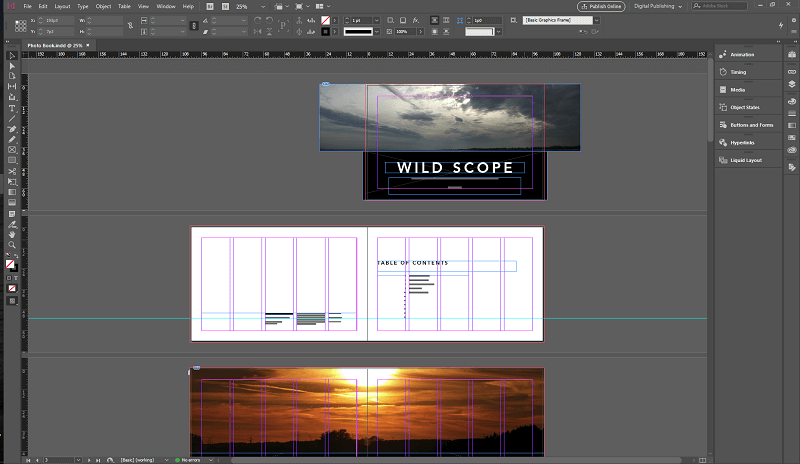
过去使用过 Adobe 程序的任何人都会熟悉使用 InDesign,尽管无论您当前的技能水平如何,学习基础知识也相当容易。 Adobe 已更新 InDesign 以匹配其其他 Creative Cloud 应用程序,以在启动屏幕上提供内置学习选项,尽管目前可用的视频相当有限。 幸运的是,可以通过 InDesign 在线帮助或我们之前列出的教程链接获得大量其他培训材料。
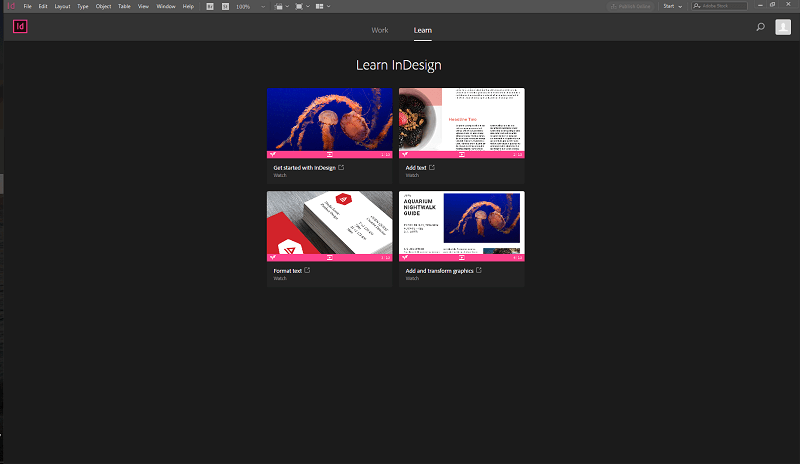
我发现使用 InDesign 就像使用任何基于矢量的应用程序一样直观,例如 Adobe Illustrator中, CorelDRAW中 或 Affinity Designer。 调整图像大小时往往会出现一些奇怪的问题——有时您会发现自己调整图像容器的大小而不是图像本身的大小,让 InDesign 识别两者之间的切换并不总是那么容易它应该是。
也许对于新用户来说最令人困惑的方面可能实际上与 InDesign 没有任何关系,而是与出版业使用的测量单位有关:点和皮卡而不是英寸或厘米。 新的测量系统可能很难适应,但如果您愿意,您甚至可以自定义界面的这一方面。 如果您要在 InDesign 中进行认真的设计工作,最好接受自己的命运并熟悉第二个系统,因为它将为您的布局设计提供更大的灵活性。
使用打印文档
创建多页文档是 InDesign 的主要目的,它可以出色地处理您提交给它的任何布局任务。 无论您是创建相册、小说还是银河系漫游指南,您都可以相对轻松地管理任何大小的文档。 布局可以完全根据您的心意进行自定义,Adobe 包含了许多有用的工具来帮助您管理超大型文档中的文档。
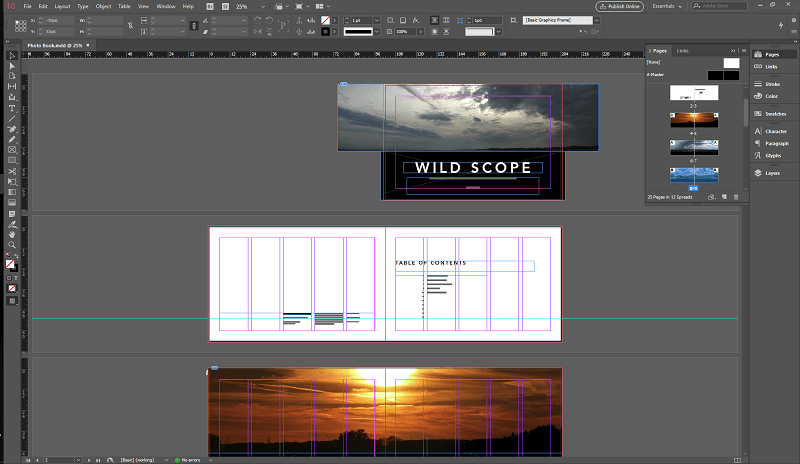
创建书籍所涉及的许多最常见的任务(例如添加目录和页码)都可以自动处理,但使用 InDesign 的一些最有用的方面来自样式设置和库。
当您为一本书布置文本时,您可能会发现自己在项目过程中更改了排版的某些方面,因为它演变成最终产品。 如果您有一个包含数千个条目的百科全书,您不会想要手动更改每个标题 – 但您可以将它们设置为使用样式预设。 只要每个标题都标有特定样式,对该样式的任何更改都会立即在整个文档中设置。
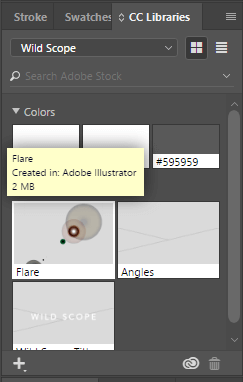
类似的原则适用于 Creative Cloud 库,尽管借助 Creative Cloud,它们可以在多个程序、计算机和用户之间共享。 这使您可以保留任何对象的一个主副本,该主副本可以快速添加到整个文档的多个位置。 无论是徽标、照片还是一段文字,您都可以在所有 Creative Cloud 程序中快速轻松地共享它。
使用交互式文档
随着无纸化时代终于开始占据主导地位,越来越多的出版作品完全数字化,InDesign 跟进了一系列交互功能,允许制作数字书籍、杂志或您想要的任何其他格式。 我没有太多使用 InDesign 制作交互式文档的经验,但它确实提供了一些令人印象深刻的功能,允许设计人员创建包含音频和视频的响应式动画文档。
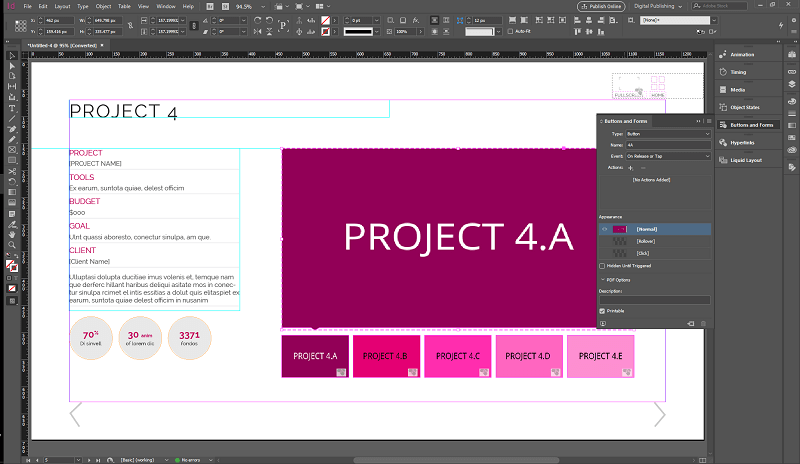
使用交互式文档并不像使用典型的打印文档那么简单,但它们也更有趣。 创建这种类型的文档实际上让我想起了在 Flash 或 Shockwave 中工作,当时它们仍在实际使用中。 设计为作为交互式 PDF 输出,当与 Publish Online 功能结合使用时,它们也能很好地发挥作用,以快速将它们发布到世界各地。 无论您是想在没有大量编码的情况下制作网站布局的快速功能模型,还是制作完全交互式的数字杂志,此功能都为您提供了极大的灵活性,让您可以使用 InDesign 创建内容。
发表你的作品
使用 InDesign 完成产品设计和润色后,就该将其实际发送到世界各地了。 InDesign 有许多有用的导出选项,可以使过程轻松无忧,尽管绝大多数打印设计工作仍将导出为 PDF 并发送到打印机。
由于一些更有趣的导出选项,数字文档变得更加有趣。 Publish Online 是一种非常简单的方法,您只需单击几下即可在线共享您的文档,该文档托管在 Adobe 的服务器上并与您的 Creative Cloud 帐户相关联,但任何拥有正确 URL 的人都可以看到。 发布的文档也可以在社交媒体上或通过电子邮件共享,就像在任何其他网站上一样。
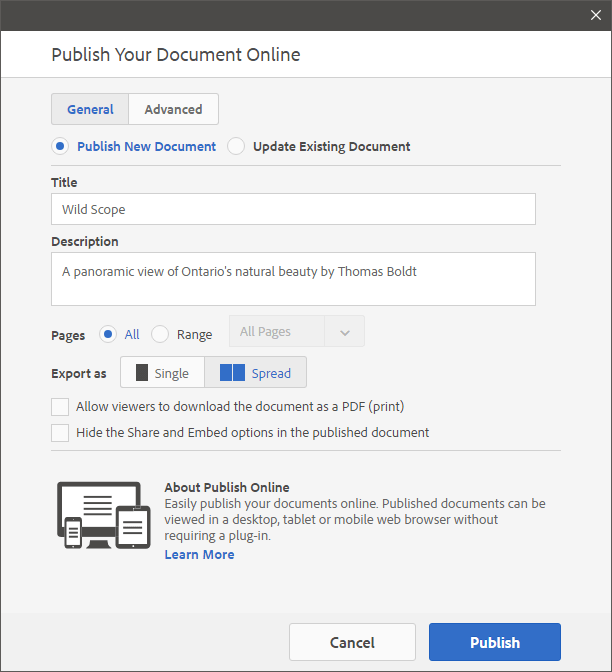
最终结果非常好,虽然我注意到各种线条元素和边缘的抗锯齿存在一些问题,但这可以通过使用“高级”选项卡中的选项提高分辨率和 JPEG 质量来纠正。 我在发布文档后发现了这一点,但选择“更新现有文档”选项很容易。
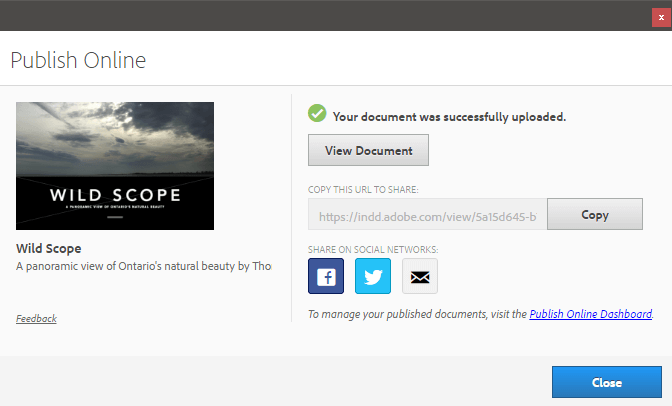
当然,我上面使用的测试样本旨在作为打印文档,因此比普通交互式文档更大、分辨率更高。 即使有这个小问题,这也是让您的作品在线上最快和最简单的方法之一,无论是向客户展示草稿还是向全世界展示它。
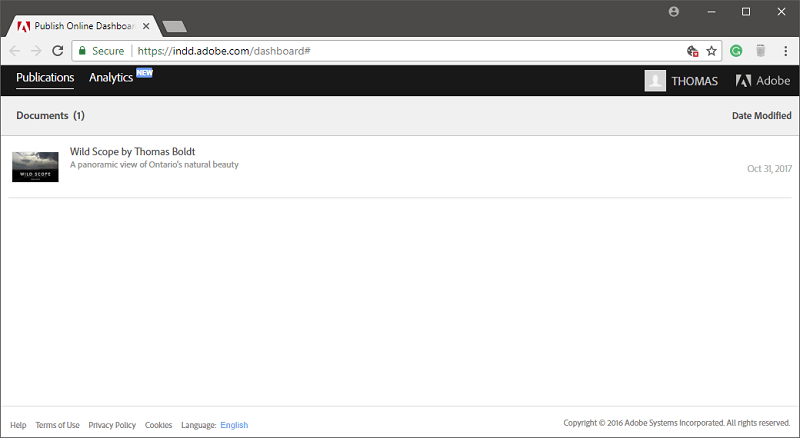
一旦您的作品发布,您甚至可以访问一些基本的分析数据,这些数据包括有多少人查看了您的文档、他们阅读了多长时间等等。
我的评分背后的原因
有效性:5/5
InDesign 拥有一套完整的页面布局工具,非常适合打印设计项目和复杂的交互式文档。 新用户和专业人士都会找到创建任何规模项目所需的一切,在布局、图像和排版方面几乎完全自由。 使用 CC Libraries 跨 Creative Cloud 应用程序集成使完整的文档创建工作流程非常易于管理。
价格:4.5 / 5
InDesign 仅作为 Creative Cloud 订阅的一部分提供,这让许多使用以前独立版本 InDesign 的用户感到恼火。 就个人而言,与将在一年内更新的程序的巨额初始成本相比,我发现支付较低的月费来访问不断更新的程序要好得多,但其他人不同意。 InDesign 作为单个程序订阅的价格与 CorelDRAW 相比,您可以使用它近 4 年,然后才能匹配购买 QuarkXpress 的成本。
易用性:4/5
使用 InDesign 的基础知识相当容易掌握,允许新用户快速开始在大型文档中尝试基于矢量的页面布局。 更复杂的自动化功能并不是很明显,交互式文档创建的某些方面可以使用更清晰定义的界面,但是这些问题可以通过花一点额外时间研究程序的来龙去脉来克服。
支持:5/5
Adobe 通过其出色的教程和帮助门户在 InDesign 和在线设置了完整的支持系统。 InDesign 还可以直接在程序内访问教程视频,并且由于 InDesign 在桌面出版界的突出地位,还有许多外部支持资源。 在我使用 InDesign 的这些年里,我从来没有遇到过需要技术支持的问题,对于大多数程序来说,这比我能说的要多。
Adobe InDesign 替代品
QuarkXpress (Windows/macOS)
夸克速递 于 1987 年首次发布,比 InDesign 领先了 13 年,并且在 2000 年代中期之前一直享有桌面出版市场的虚拟垄断地位。 许多专业人士将他们的整个工作流程切换到 InDesign,但 QuarkXpress 仍然存在。
它是一个功能强大的页面布局程序,其功能可与 InDesign 相媲美,但需要单独购买 849 美元的极其昂贵的产品。 当然,对于那些被订阅模式推迟的用户来说,这是一个很好的选择,但我不明白为什么明年的升级仍然要多花近 200 美元时这值得。
CorelDRAW (Windows/macOS)
CorelDRAW中 在其旗舰绘图应用程序中结合了多页面布局功能,让您在单个程序中拥有更大的灵活性。 这可以防止您在创建要在文档中使用的基于矢量的图稿时切换应用程序,但它的页面布局工具并不像您可以使用 InDesign 完成的那样全面。
它可以单独购买 499 美元或订阅 16.50 美元,使其成为最便宜的页面布局选项。 你可以阅读我的详细 CorelDRAW 审查 点击此处。
总结
Adobe InDesign 是业界领先的页面布局程序,这是有充分理由的。 它为休闲和专业用户提供了一套出色的页面布局工具,并且它处理打印和交互式文档的能力使您可以想象到尽可能多的创作自由。 只要您不介意所有 Creative Cloud 应用程序所需的订阅模式,InDesign 可以说是当今市场上最好的页面布局工具。
那么,您对此 InDesign 评论有何反馈? 通过在下面发表评论让我们知道。